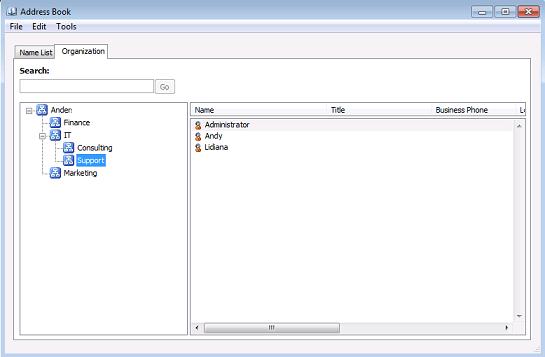Иерархическая адресная книга в Exchange 2013
Функционал иерархической адресной книги (Hierarchical Address Book или HAB) впервые был представлен в Exchange 2010 SP1 и поддерживается в почтовых клиентах Outlook версий 2010 и 2013. Как следует из названия, функция HAB позволяет организовать иерархическое представление адресатов в адресной книге Outlook, основанное на организационной структуре предприятия.
Предполагается, что иерархическая адресная книга должна устранить недостаток стандартного плоского представления адресной книги Exchange (GAL), которая не отражает реальной структуры подчиненности и иерархии подразделений/адресатов адресной книги.
Вот как может выглядеть иерархическая адресная книга в Outlook 2010, согласитесь, это намного удобнее чем плоский список обычной адресной книги Outlook. 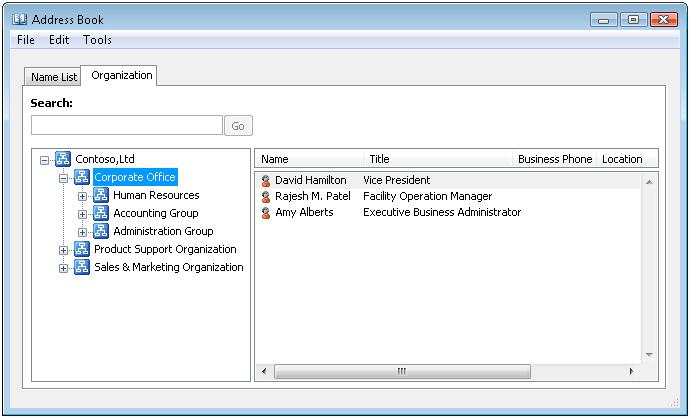
Функционал Hierarchical Address Book включается на стороне сервера и по-умолчанию не задействован. В этой статье мы покажем, как включить и настроить иерархическую адресную книгу в Exchange 2013.
Проверить текущий статус HAB можно с помощью команды:
Get-OrganizationConfig | fl hier*
В данном примере, т.к. значение параметра конфигурации HierarchicalAddressBookRoot не заполнено, это означает что иерархическая адресная книга отключена.
Примечание. Включить HAB можно только из командной строки PowerShell, сделать это с помощью центра администрирования Exchange — EAC (Exchange Administration Center) не удастся.
Для удобства создадим в Active Direcotry новый организационной контейнер (OU), который будет содержать наши иерархические группы для адресной книги, можно также воспользоваться существующим OU. Создадим OU с именем HAB. Сделать это можно из консоли ADUC или из Powershell:
dsadd ou ‘OU=HAB,DC=andan,DC=local’
Внутри нового контейнера создадим корневую группу рассылки (distribution group), которая в дальнейшем будет корнем нашей иерархии в адресной книге.
new-DistributionGroup -name ‘Andan’ -DisplayName ‘Andan’ -alias ‘Andan’ -OrganizationalUnit ‘andan.local/HAB’ -SAMAccountName ‘Andan’ -type ‘Distribution’
Укажем, что эта группа должна быть корневой в нашей иерархии
Set-OrganizationConfig –HierarchicalAddressBookRoot “Andan”
Аналогичным способом в этом же OU создадим еще несколько distribution групп (в соответствии с орг. структурой организации), например “Finance”, “IT”, “Consulting”, “Support”,”Sales”, “Marketing” и т.п. (эти группы будут вложенными в корневую).
Далее необходимо для всех созданных групп, которые мы хотим увидеть в HAB, установить параметр IsHierarchicalGroup. Сделать это можно по отдельности:
Set-Group Sales -IsHierarchicalGroup $true
Либо для всех групп в указанном OU сразу:
Get-Group –OrganizationalUnit andan.local/HAB | Set-Group –IsHierarchicalGroup $True
Совет. Отключить атрибут можно аналогично, для одной группы так:
Set-Group Sales -IsHierarchicalGroup $False
или для всех групп в OU:
Get-Group –OrganizationalUnit andan.local/HAB | Set-Group –IsHierarchicalGroup $False
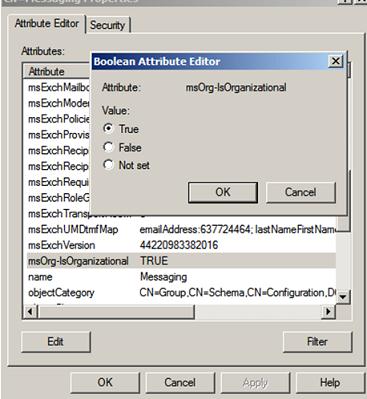
Следующий этап – создание иерархии внутри групп. Выполняется путем помещения одних групп в состав других. Сделать это можно так:
add-DistributionGroupMember -identity 'Anden' –member ‘IT’
add-DistributionGroupMember -identity 'IT' –member ‘Support’
и т.д. для всех групп в соответствии с создаваемой иерархией. Аналогичным образом поступаем с пользователями, включая их в состав той или иной группы.
Итак, все готово, осталось запустить Outlook , открыть адресную книгу и перейти на вкладку Organization. Если вы все сделали правильно, перед вами должна появиться созданная вами иерархическая структура организации.
Примечание. Воспользоваться HAB можно только при доступе с клиентов Outlook 2010/2013, в OWA/Web app – просмотр иерархической адресной книги не реализован. Также стоит отметить, что Hierarchical Address Book поддерживается и в Office365.
По умолчанию пользователи и группы в HAB сортируются в алфавитном порядке, и чтобы изменить порядок сортировки (например нужно поместить контакты директора вверху списка), нужно повысить приоритет группы/пользователя с помощью параметра SeniorityIndex:
Set-User –Identity “Boss” –SeniorityIndex 100
Тот пользователь/группа индекс которого выше, будет выше находится и в адресной книге. Допустимые значения SeniorityIndex находятся в диапазоне от 1 до 100, где 100 – высочайший приоритет в списке HAB.
Настройка HAB в Exchange, особенно для крупной организации, — задача довольно трудоемкая, но при правильной реализации позволяет создать удобную адресную книгу, отражающую реальную картину подчиненности (иерархии) в компании, которую удобно использовать при поиске необходимого адресата.
Qiziqarli malumotlar
Иерархическая адресная книга в Exchange 2013